studio one 2 正式版是一款提供音乐编曲制作和处理的应用软件,它具有丰富的功能,用户不仅可以编辑和缩混音轨,还可以预览各种音频剪辑,它具有强大的拖放调整功能,让大家轻松创作有声作品,非常方便!
studio one 2音频处理软件简介:
无论您是第一次接触数字音乐工作站(DAW)还是第一次尝试制作自己的音乐,studio one 2 都能给您非凡的体验!十年耕耘,致力于让音乐制作更简单!
presonus studio 1 2 的特点:
-优雅的单窗口工作环境。
- 无限的音轨、MIDI 音轨、虚拟乐器、总线和 FX 通道。
- 强大的拖放功能。
- 方便的排序选项和内容和浏览器的预览播放。
- 自动延迟补偿。
-集成母带和混音自动更新、波形编辑、效果、红皮书CD刻录和数字分发解决方案。
- 先进的自动化。
-易于使用的侧链接路由。
-64 位处理(即使在 32 位机器上)。
-64 位效果套件。
- 用户友好的采样器。
- 虚拟乐器收藏。
- 实时音频时间拉伸和重采样。
- 直观的 MIDI 映射系统。
-VST2、VST3 和 ReWire 支持。
-钾系统计量。
- 兼容任何支持 ASIO、Windows 音频或核心音频兼容性的音频接口。
安装步骤:
1、从本站下载studio one 2安装压缩包并解压,等待解压过程。用户需要根据自己的操作系统做出相应的选择。
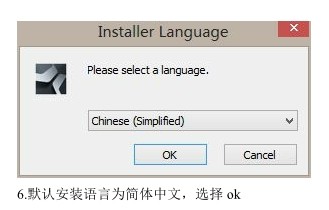
2.默认安装语言为简体中文,选择ok

3.进入安装向导,选择Next,阅读并接受许可协议

4.选择安装位置,点击安装,准备安装

5.开始安装,安装完成
(如果遇到“系统正在更改dll文件”的提示,用户需要点击允许此操作)
使用教程:
1. 打开 Studio one2 并点击 New Song
2. 选择“空白歌曲”,右击选择“添加音轨(单声道)”
3、点击“录音”按钮,录音按钮开启成功,如下图
4.点击“开始录音”按钮,它会变成绿色开始录音
5.在演奏过程中,注意下位。有波形时,按此键播放录音
6.保存,需要对音频文件进行后期处理,同时保存

常见问题:
studioone是怎么录音的?
1、首先打开软件,在软件界面左侧找到“新歌”选项,我们点击该选项,界面上会出现新歌窗口。找到窗口左上角的“空白歌曲”选项,我们选中该选项,然后点击窗口底部的“确定”按钮。
2.然后回到软件界面,在界面顶部找到“音轨”并点击,在出现的下拉框中选择“添加音轨”,我们可以在以下位置查看新添加的音轨界面的左上角。在界面下方找到一个圆形的小按钮,我们可以点击这个按钮开始录制。
3、录音结束后,我们在界面下方找到方形按钮,点击该按钮结束录音工作。
4、在界面顶部找到“传输控制”选项。单击此选项,将出现一个下拉框。我们在下拉框中选择“插入标记”。然后在界面左上角找到“音乐”选项。单击此选项将弹出一个下拉框。我们在下拉框中选择“导出混合”。
5、最后进入导出混合窗口,在窗口左上角选择“Between selectedmarks”,设置文件的保存位置、格式、名称等,然后点击底部的“OK”按钮的窗户。录制成功并导出到软件中。
studioone如何导出音频?
导出步骤:
1、首先我们打开软件,选择新建歌曲或者直接打开歌曲文件,然后点击上方工具栏中的“音乐”选项,然后选择“混音到音频文件”。注意导出不是在第三个“Export”“Symbol”中。
2. 打开“混音到音频文件”窗口
这时会弹出一个混入音频文件的窗口。我们可以发现这个窗口中还有很多选项。顶部的“位置”菜单可以设置要导出的音频的名称和位置,以及是否上传。
位置菜单下方是“格式”,可以选择导出文件格式,然后是“导出范围”,这个菜单还是比较重要的,你可以您可以选择音乐的某一段导出,而且有多种选择方式。
最下方是“选项菜单”,您可以选择处理的时候是否是实时处理速率,如果您不勾选这一项,那就是离线处理,导出的就是离线文件。并且这里您可以将选中的这一段作为音轨添加到音频中。


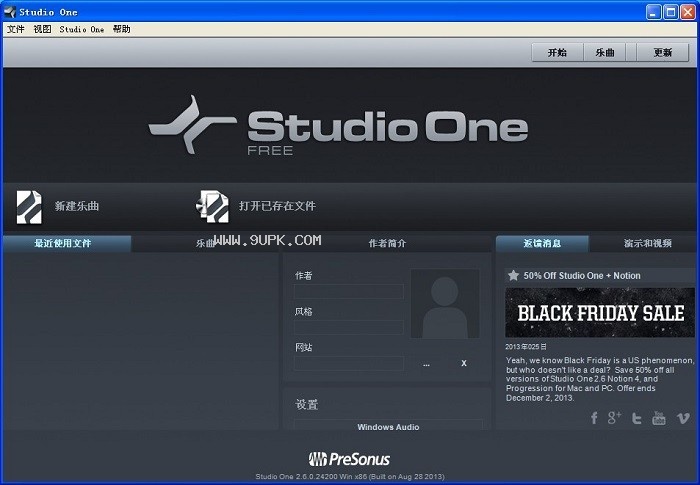



















![Mp3Splt 2.42免安装版[MP3分割器]](http://pic.9upk.com/soft/UploadPic/2012-5/201252416553558813.gif)


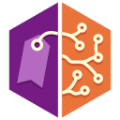

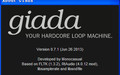
![Audio Amplifier 1.8免安装版[电脑音量放大器]](http://pic.9upk.com/soft/UploadPic/2013-11/2013111015174539066.jpg)

